Como gerar uma Ordem de Serviço no Soften SIEM
A Ordem de Serviço é um documento não fiscal que representa uma tarefa ou trabalho realizado para um cliente.
Podendo essa ser agendada ou atribuída à alguém.
Para criar uma O.S (Ordem de Serviço) no SoftenSIEM, acesse o módulo comercial e selecione o ícone indicado abaixo:
Após selecionar a opção, uma nova tela será exibida onde poderá conferir as O.S já criadas.
Para iniciar uma nova Ordem de Serviço, selecione a opção Novo(F2) na listagem direita.
Ou utilize a tecla de função indicada: F2
A tela de montagem da O.S será exibida.
A ordem de preenchimento segue o padrão do SIEM, onde os campos em amarelos são obrigatórios
O campo de Ordem onde é exibido o código deve ser mantido em branco para a geração de uma nova O.S
- Preencha o Cliente clicando no ícone de lupa do campo, ou digitando o código
- A Tabela de Preço dos itens a serem incluídos na Ordem no campo Preço
- O Técnico Responsável também deve ser informado para sinalizar qual funcionário irá realizar aquela O.S
Ao clicar no ícone de V ao lado da barra de seleção é possível informar mais de um técnico, sendo assim possível incluir um máximo de 4 responsáveis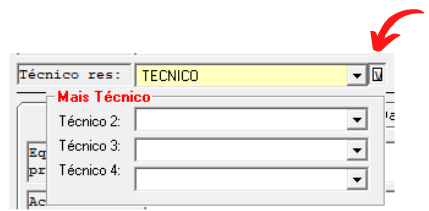
É possível cadastrar um novo técnico pelo caminho:
Cadastros -> Comercial -> Tecnicos
Se quiser ver mais informações acesse nossa outra documentação à respeito do assunto:
CLIQUE AQUI - O Status representa a situação atual do documento. Por padrão, poderá estar selecionando a opção NOVO, se preferir.
Ou caso queira definir um Status de uma O.S que já foi iniciada, selecione a opção desejada
Em seguida, poderá ver as telas de preenchimento de detalhes da O.S
Na aba Principal terá os campos para informar:
- Os Equipamentos ou Produtos que foram usados naquele serviço
- Os Acessórios que auxiliaram no processo OU que acompanhavam o produto
- Uma descrição do Problema ou Solicitação referente àquela O.S
Abaixo um modelo exemplo de Ordem de Serviço:
Caso o seu serviço seja para um veículo, poderá usar a aba de Dados Veículo que está ao lado
Nessa aba poderá preencher as informações de:
- Placa
- KM Atual, Cor e Ano do Veículo, Num. do RENAVAM, Chassi e Motor
- Proprietario
- Descrição do Modelo
Abaixo um exemplo de preenchimento dos dados do veículo
Depois, poderá notar a tela para inserir produtos/serviços
Neste campo poderá identificar os materiais e equipamentos que terão valor para o seu cliente
Pode estar inserindo o item através do cód. do cadastro ou código de barras, ou caso preferir, clique no link azul Procurar produto...
Após informar o item, a quantidade e o valor unitário, use a tecla ENTER para inserir o item na O.S
Poderá estar inserindo quantos itens forem necessários
O item precisa estar como no exemplo acima, na listagem, para que esteja corretamente inserido.
Caso precise inserir uma observação na O.S também pode informar o necessário no campo abaixo dos itens
Antes de finalizar, confira os totais da Ordem de Serviço
Também poderá informar um desconto no campo à esquerda!
Selecione uma forma de pagamento e, para salvar ou imprimir a O.S, marque a opção Emitir ao Salvar e clique em Confirmar
Terá a opção de emitir Com preço ou Sem preço, selecione a desejada.
A Ordem será finalizada e a impressão irá aparecer na tela e depois será minimizada
Confira sua barra de tarefas e posicione o mouse acima do ícone do SIEM para selecionar a impressão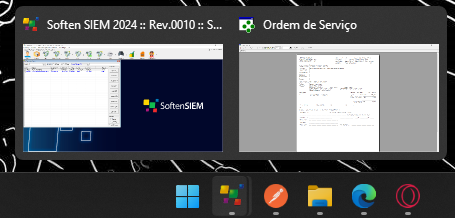
Sua Ordem de Serviço está pronta!
Em caso de dúvidas, contate nosso suporte técnico durante o horário comercial aqui:
https://www.softensistemas.com.br/contato

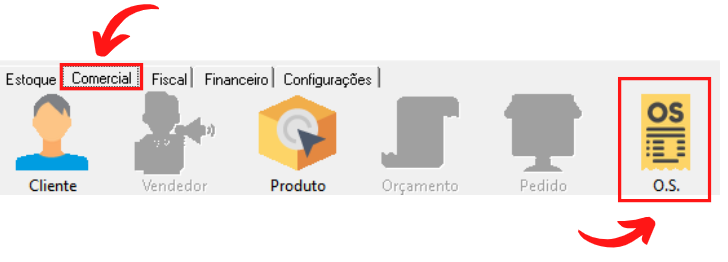

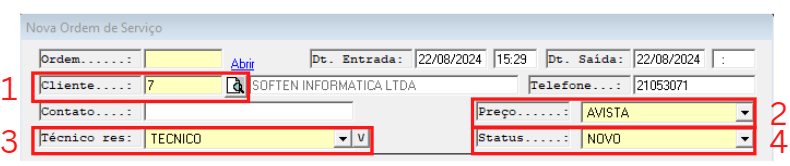
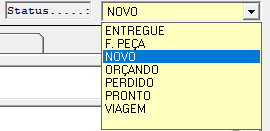

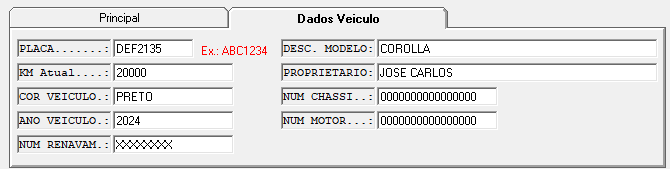

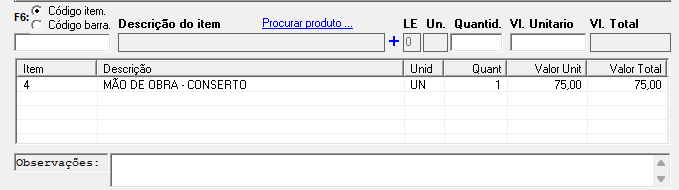
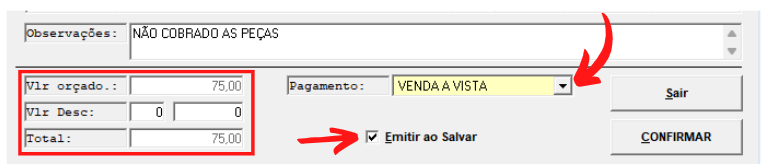
No Comments